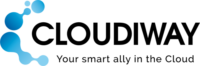はじめに
ノートパソコンがAzure ADドメインに登録されているか、またはそのドメインに参加しているかどうかを判断する必要があることがあります。
Microsoft 365のテナント間移行中に、移行後の新しいテナントでのノートパソコンの利用を容易にするため、これらの設定を手動または自動的にリセットしたい場合があります。
Azure AD joinの利点とは?
Azure ADに参加しているデバイスでは、クラウドまたはオンプレミスのリソースへのアクセスが統合されています。Azure ADに参加したWindowsマシンにサインインすると、追加のサインインプロンプトなしですべてのアプリケーションにシングルサインオンが可能です。移行後に新しいAzure ADにコンピュータを参加させたい理由です。
本記事では、ノートパソコンがこの情報を保存している場所、情報の検索方法、設定のリセット方法について紹介します。
開始前にAzure AD Registered、Azure AD joined、およびHybrid Azure AD joinedの違いは何ですか?
Azure AD Registered : Azure AD registered(ワークプレイス参加とも呼ばれる)デバイスの目的は、BYODやモバイルデバイスのシナリオでユーザーにサポートを提供することです。これらのシナリオでは、ユーザーは個人のデバイスを使用して組織のリソースにアクセスできます。参照:Azure AD Registered Devices
Azure AD Joined : クラウドとオンプレミスのアプリとリソースの両方へのアクセスを可能にするための法人および管理デバイス。Azure AD joinedデバイスは、組織のAzure ADアカウントを使用してサインインされます。参照:Azure AD Joined Devices
Hybrid Azure AD joined : 既存のActive Directory実装を持つ組織は、Azure Active Directory(Azure AD)によって提供される一部の機能を利用することで利益を得ることができます。これらのデバイスは、オンプレミスのActive Directoryに参加しており、Azure Active Directoryに登録されています。参照:Hybrid Azure AD Joined Devices
Azure ADに登録されているユーザーアカウントをどのように判断しますか?( Azure AD Registered)
情報はレジストリ、HKeyCurrentUserの下に保存されています:
HKCU\Software\Microsoft\Windows NT\CurrentVersion\WorkplaceJoin
Azure ADに参加しているコンピュータをどのように判断しますか?(Azure AD Joined)
情報はレジストリ、HKeyLocalMachineの下に保存されています:
HKLM\SYSTEM\CurrentControlSet\Control\CloudDomainJoin\JoinInfo
コンピュータが参加しているか登録しているかを確認するツール
代わりに、Microsoftのコマンドラインツールを使用して、コンピュータがAzureADに参加しているか登録しているかを判断することができます。
コマンドラインは次のとおりです: dsregcmd.exe /status
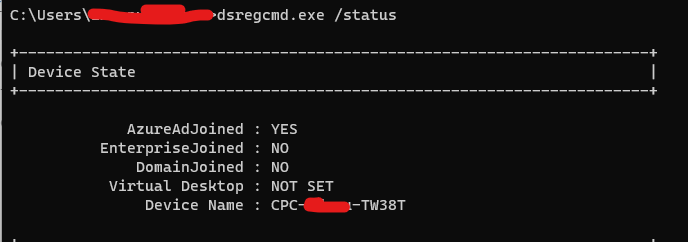
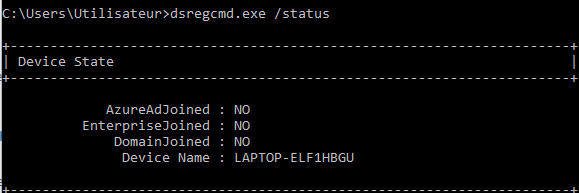
デバイスの参加解除または登録解除はどのように行いますか?
テナント間移行を行う際には、ノートパソコンを新しいテナントに参加させるためにこれらの情報をリセットしたい場合があります。これを行う方法はいくつかあります。
1. 手動アクション
Azure AD registeredのWindows 10/11デバイスの場合、次の手順を実行します:Settings > Accounts > Access Work or Schoolにアクセス。アカウントを選択し、Disconnectを選択します
2. Intuneを使用して
コンピュータがIntuneに登録されている場合、intuneポータルからコンピュータを退会または削除できます。
このために、https://intune.microsoft.com に移動します
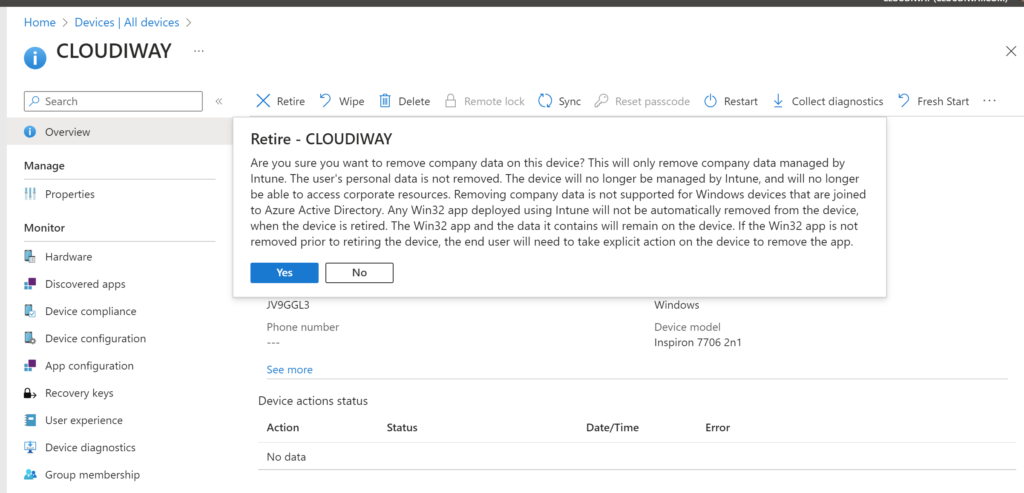
3. 管理されていないノートパソコン
Intuneで管理されていない大量のノートパソコンがある場合でも、このタスクを自動化することは可能です。
すべての操作は、記事の冒頭で説明されているレジストリキーを削除することです。
また、このタスクを実行するためのCloudiwayローカルエージェントを使用することもできます:Intune移行モジュールを参照してください。
ノートパソコンに展開されたローカルエージェントは、登録解除を行い、ユーザが移行された後、新しいテナントに登録することを許可します。